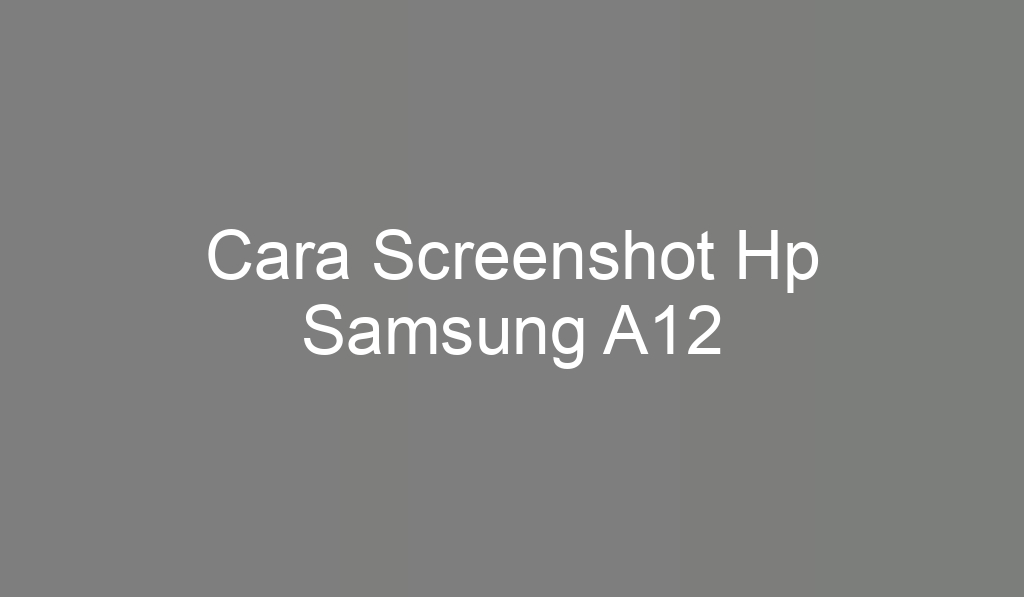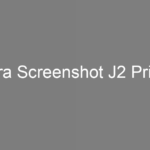Cara screenshot Hp Samsung A12. Apa Kamu menganggap itu merupakan hal yang membuat pusing? Apa wajib menggunakan apk tambahan? Maka, tidak butuh. Samsung Electronics telah menyediakan bermacam-macam layanan basic yang memudahkan penggunanya untuk mengcapture layar tak perlu repot-repot mengunduh perangkat lunak pihak ketiga. Dalam website ini, kami akan menggambarkan tuntas lima cara screenshot di HP Hp Samsung A12 yang bisa kamu lakukan. Kita pun akan mengupas tekniknya secara detail supaya kamu bisa menggunakan metode yang sangat cocok untuk keinginanmu.
1. Memakai Perpaduan Button Power dengan Tombol Volume Bawah
Langkah pertama yang boleh kamu lakukan ialah mempergunakan kombinasi button power dengan volume bawah. Cara ini adalah yang paling simple juga sangat efektif digunakan. Saat kamu menahan tombol daya serta volume bawah sekaligus, layar akan bergetar sebentar. Itu berarti bahwa tangkapan layar telah direkam dengan sukses. Perolehan tangkapan layar itu langsung dipindah pada directory Handphone kamu.
Akan Tetapi, tak putus hanya di situ. Bila kamu mau mengambil layar panjang dari suatu chat dan website, Samsung menyediakan layanan Scroll Capture yang dapat kamu pakai. Berikut tekniknya:
– Pencet tombol Daya dengan Volume bawah sekaligus di Handphone Hp Samsung A12 punya kamu.
– Setelah layar berkedip, pada bagian bawah layar akan memperlihatkan jendela popup dengan berbagai pilihan.
– Klik area “Scroll Capture” untuk menyimpan tangkapan layar yang agak panjang.
– geser layar kearah area bawah sehingga seluruh info yang kamu inginkan tersimpan di tangkapan layar.
– Pastikan bahwa hasilnya sesuai dengan keinginanmu, sesudah itu simpan capture tersebut di dalam galeri.
Dengan layanan ini, kamu tak perlu waswas kehilangan informasi penting yang tidak terlihat pada satu layar. Apapun informasi bisa ditangkap dalam satu picture utuh.
Kunjungi: microsoft.com
2. Mengusapkan Tapak Tangan ke Layar
Teknik selanjutnya ini mungkin terlihat unik serta menarik bagi sebagian user. Dengan mengusapkan tapak tangan ke layar, kamu bisa mengambil screenshot dengan mudah. Metode ini sangatlah bermanfaat bila kamu tak ingin repot-repot menahan perpaduan button. Akan tetapi, sebelum memakai pilihan ini, pastikan kamu telah menghidupkan layanan ini di pengaturan.
– Masuk ke menu Pengaturan perangkat Hp Samsung A12 kamu.
– Tekan opsi ”Advanced Features”.
– Klik opsi ”Movement and Gestures”.
– Untuk memulai, pencet opsi “Usapkan Telapak Tangan untuk Mengambil”.
Setelah layanan ini hidup, kamu bisa untuk menggunakannya. Langkahnya adalah dengan mengusap layar dari arah kanan menuju kiri dengan telapak tangan kamu. Yakinkan bahwa bagian samping tapak tangan yang mengusap layar, bukan area datar. Bilamana sukses, layar akan berkedip dan tangkapan layar otomatis tersimpan dalam directory.
3. Memanfaatkan “Assistant Menu”
Jika kamu familiar dengan Assistive Touch di iPhone, Samsung juga menawarkan layanan yang hampir sama yang dinamakan dengan Assistant Menu. Layanan ini memudahkanmu untuk mengaktifkan berbagai fungsi utama, yaitu mengcapture screenshot, tidak harus menyentuh tombol fisik.
Untuk mengaktifkan fitur itu, ikuti teknik berikut:
– Buka Setting pada HP Hp Samsung A12 kamu.
– Scroll ke bawah dan cari menu “Accessibility”.
– Pencet “Interaksi dan Kecekatan”.
– Aktifkan “Assistant Menu”.
Setelah diaktifkan, akan tampil popup mengapung warna abu-abu yang sedikit transparan di layar. Kamu dapat mengatur seluruh yang ingin ditampilkan dalam menu ini. Untuk mengcapture screenshot, pastikan pilihan “Screen Image” ada di dalam menu itu. Ketika kamu mau menangkap layar, cukup pencet icon Menu Asisten, terus pilih ”Screen Image”. Hasil screenshot akan tersimpan segera pada direktori.
4. Menggunakan Bixby, Samsung Virtual Assistant
Samsung pula menyediakan Asisten Virtual disebut Bixby, yang dapat kamu gunakan untuk menangkap screenshot. Metode ini sangat efektif jika kamu sedang tidak suka menggunakan tanganmu untuk menahan tombol atau menscroll layar. Kamu hanya perlu melakukan perintah voice pada Bixby, selanjutnya ia akan melakukannya untuk kamu.
Namun, sebelum memakai Bixby, pastikan kamu telah menghidupkan Asisten Virtual ini. Berikut langkahnya:
– Navigasi ke Pengaturan di handphone Hp Samsung A12 milik kamu.
– Pilih “Pengaktifan Suara”.
– Hidupkan opsi “Hi, Bixby” untuk menghidupkan voice command.
– Tekan “Respond to My Voice” supaya Bixby bisa mengetahui suara kamu.
Setelah diaktifkan, kamu dapat langsung memberikan perintah suara seperti, “Hi Bixby, take a screenshot.” Bixby akan spontan mengcapture screenshot serta menaruhnya di directory. Fungsi ini sangat mudah, terutama kalau kamu sedang multitasking serta tidak bisa menggunakan tanganmu untuk mengcapture screenshot.
Kunjungi: soundcloud.com
5. Menggunakan “S Pen”
Bagi kamu yang memiliki HP Samsung yang menawarkan “S Pen”, terdapat cara khusus untuk menangkap screenshot dengan memanfaatkan stylus ini. Fitur ini sangatlah sesuai bagi user yang suka lebih presisi dalam mengambil bagian layar tertentu.
Untuk mengaktifkan “S Pen” saat menangkap screenshot, ikuti cara berikut:
– Keluarkan “S Pen” dari tempatnya di perangkat.
– Lakukan long press pada bagian layar yang akan kamu screenshot.
– Bila long press tak sukses, coba cara ini:
- Pilih tombol “S Pen” yang terlihat di layar.
- Klik menu “Screen Write”.
- Sentuhkan telapak tanganmu dari kanan ke kiri di layar.
- Kamu dapat mengedit hasil screenshot atau menyimpannya langsung ke directory.
Dengan “S Pen”, kamu tidak hanya bisa mengcapture screenshot, akan tetapi juga dapat mengeditnya, memberikan catatan, atau bahkan menggambar di atas tangkapan layar itu sebelum menyimpannya.
Rangkuman
Cara screenshot di HP Hp Samsung A12 bisa dilakukan dengan berbagai layanan, dan menariknya, semuanya dapat dilakukan tak harus mengunduh perangkat lunak tambahan. Langkah awal, kamu bisa menggunakan gabungan button daya serta volume bawah. Cara ini adalah langkah paling familiar dan mudah. Tetapi, jika kamu ingin menangkap layar panjang, seperti messege atau halaman web, kamu dapat memanfaatkan layanan “Scroll Capture” yang mempemudah kamu menangkap apa saja informasi dalam satu layar itu.
Jika kamu tak ingin dengan perpaduan button, terdapat metode lain yang lebih mudah, yaitu dengan menggeserkan tapak tangan pada layar. Selain itu, pastikan kamu sudah mengaktifkan fitur ini di pengaturan. Cukup dengan menggeserkan layar dari kanan ke kiri memanfaatkan sisi telapak tangan, dan screenshot pun akan otomatis tersimpan.
Bagi yang lebih senang memakai Menu Asisten, Perusahaan Samsung memiliki fungsi ini yang mirip dengan Assistive Touch pada iPhone. Dengan menghidupkan Menu Asisten, kamu akan melihat icon transparan di layar yang memungkinkan pengaturan ke banyak layanan, termasuk screenshot tangkapan layar.
Lalu, Samsung Electronics pun menawarkan asisten virtual disebut Bixby, yang memudahkanmu menangkap screenshot cuman dengan perintah suara. Setelah mengaktifkan Bixby dari pengaturan, kamu cuman memberi perintah semisal “Hi Bixby, take a screenshot,” dan hasilnya akan otomatis ditaruh di folder.
Terakhir, bagi user perangkat Samsung yang menyediakan “S Pen”, mengcapture screenshot akan lebih simple dan akurat. Kamu dapat menggunakan “S Pen” untuk menangkap layar dengan fitur long press di bagian yang dibutuhkan, dan melalui menu khusus yang tampil seketika “S Pen” dikeluarkan.
Melalui bermacam opsi ini, kamu bisa menggunakan langkah yang paling cocok dengan keinginan dan preferensimu, membuat pengalaman mengcapture screenshot lebih efektif serta menyenangkan. Samsung Electronics memang menawarkan layanan yang lengkap dan cepat untuk pemakainya.
Penutup
Itulah 5 cara screenshot di HP Hp Samsung A12 yang bisa kamu pakai. Setiap teknik menyediakan keunggulan juga minusnya sendiri, tergantung dari keadaan dan keinginanmu. Dengan beberapa pilihan itu, kamu dapat memakai langkah yang paling sesuai dan simpel untuk digunakan. Tak perlu lagi susah-susah mengunduh perangkat lunak tambahan, karena seluruh layanan yang kamu inginkan telah disediakan di dalam smartphone Hp Samsung A12 punya kamu.
Jangan sampai terlewat untuk menjelajahi lebih banyak tips dan trik tentang gadget lainnya di Digitawan.com. Di laman ini, kamu akan melihat berbagai tulisan yang dapat membantu mempermudah jadwal sehari-harimu, baik itu untuk usaha maupun berbagai kegiatan lainnya. Selamat mencoba!